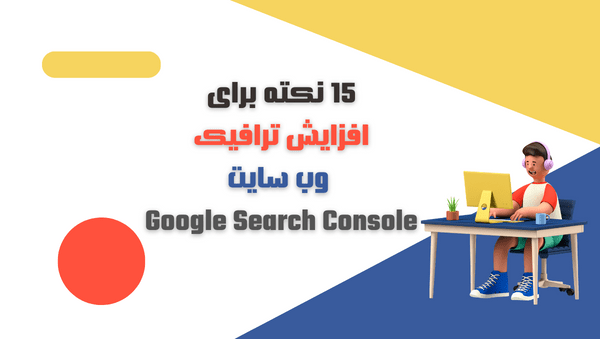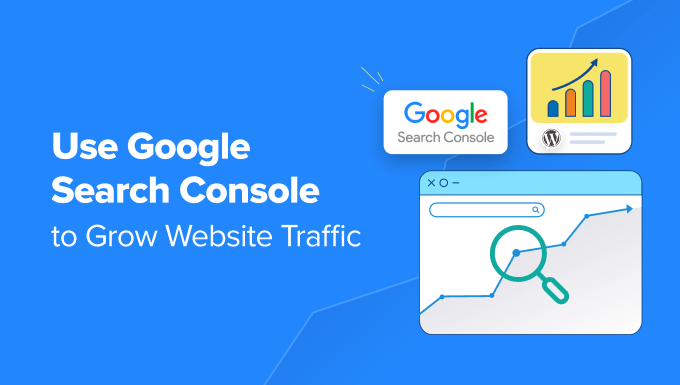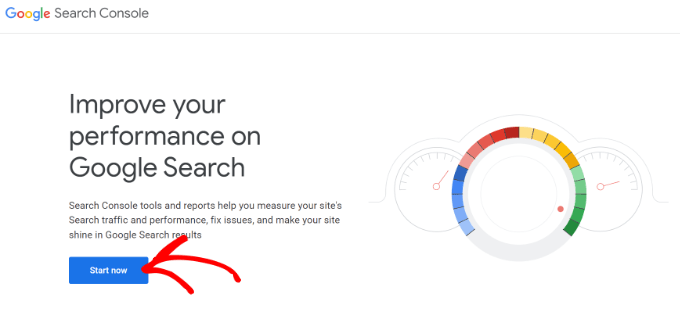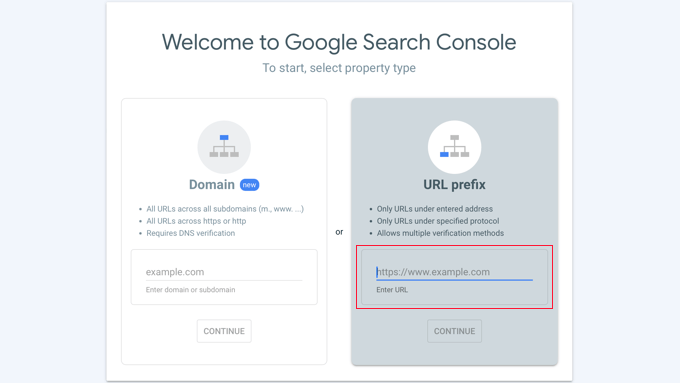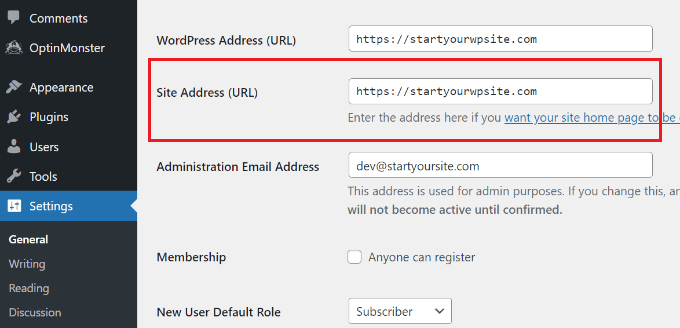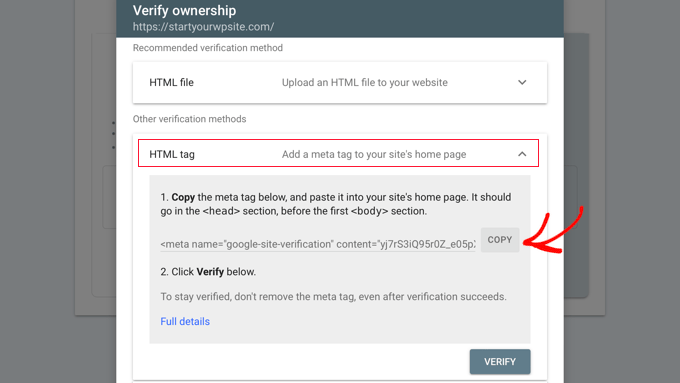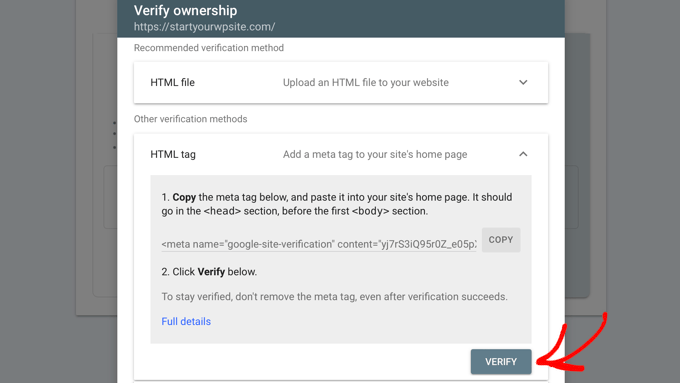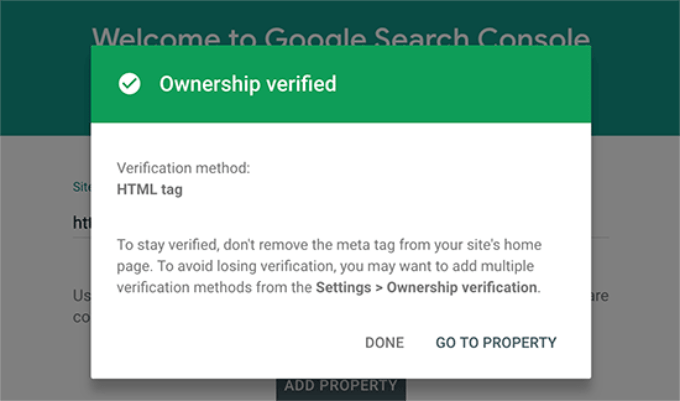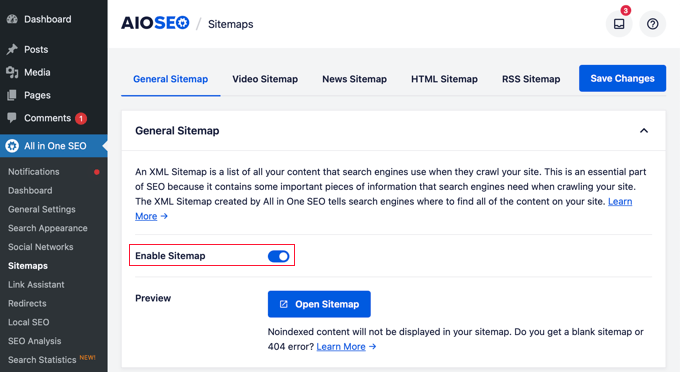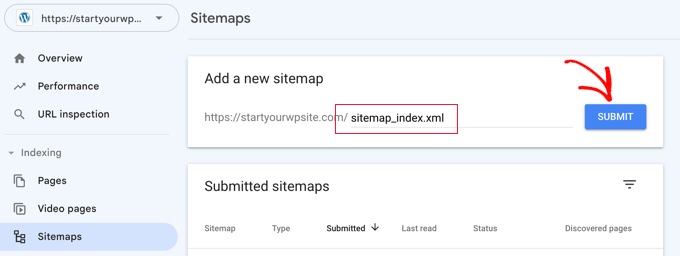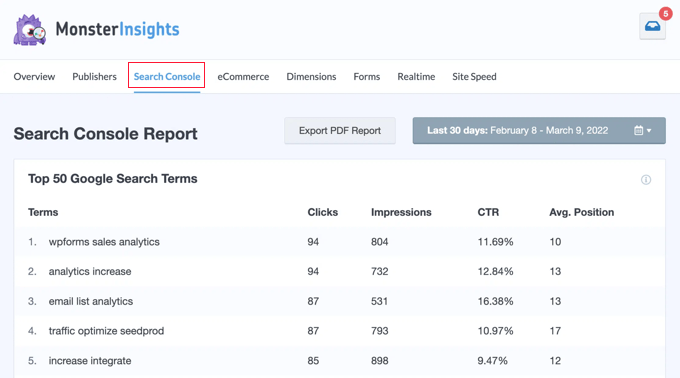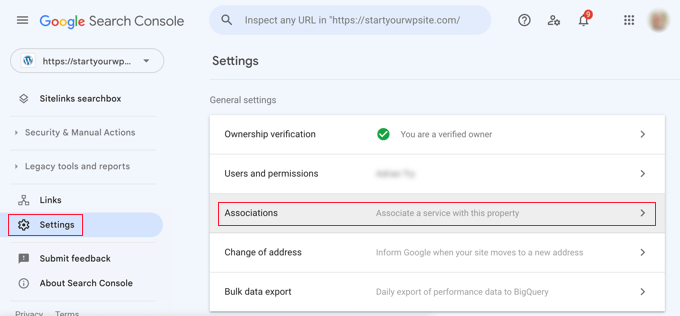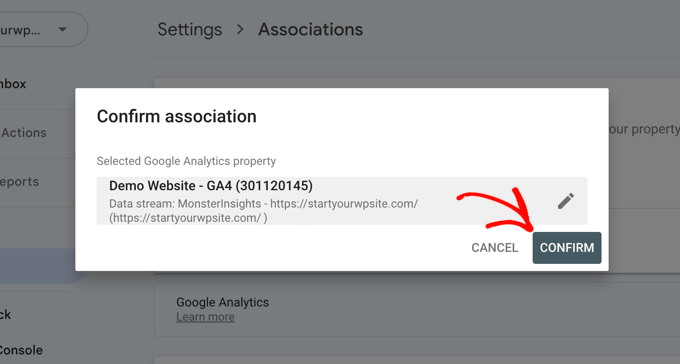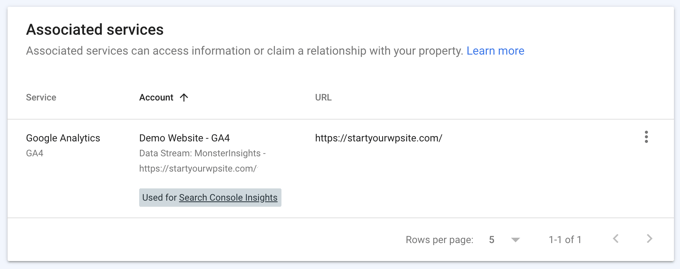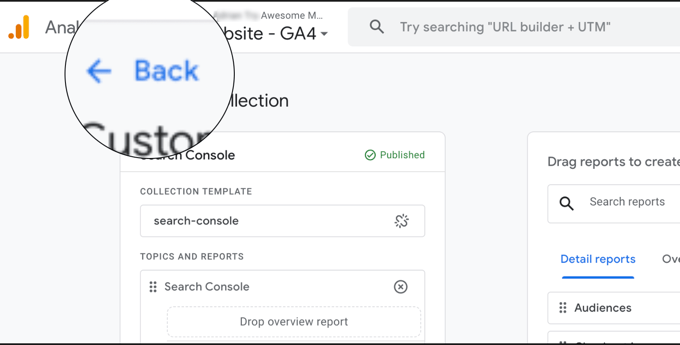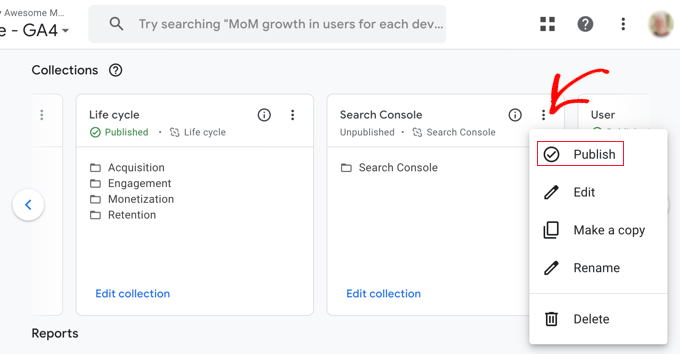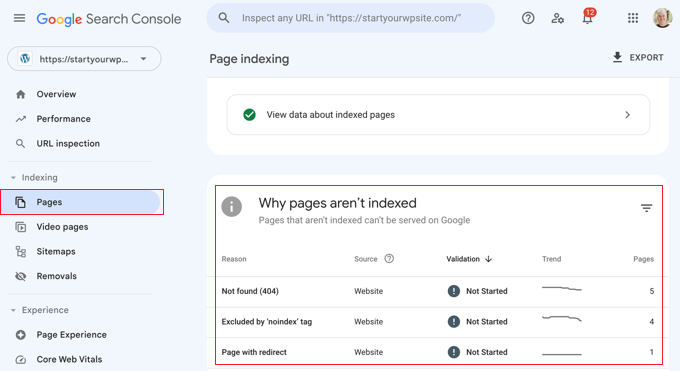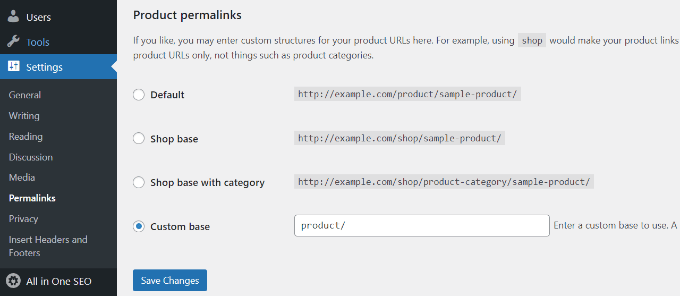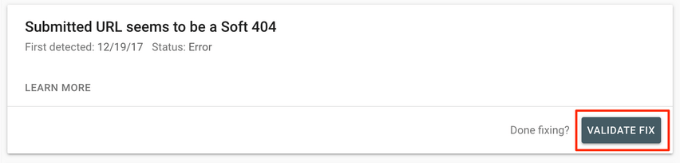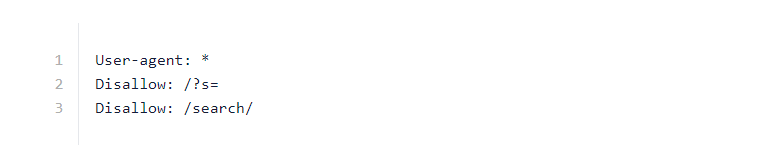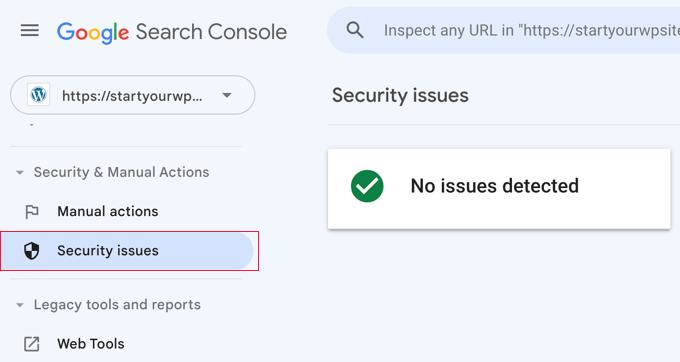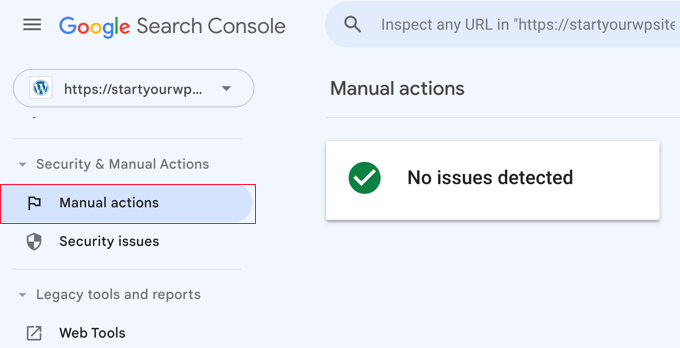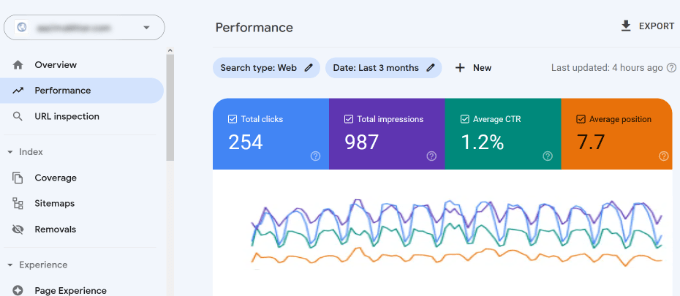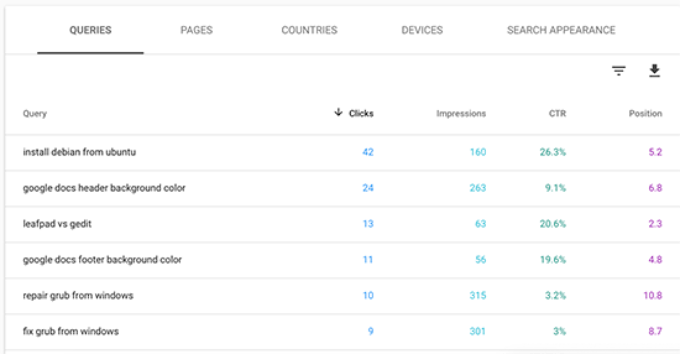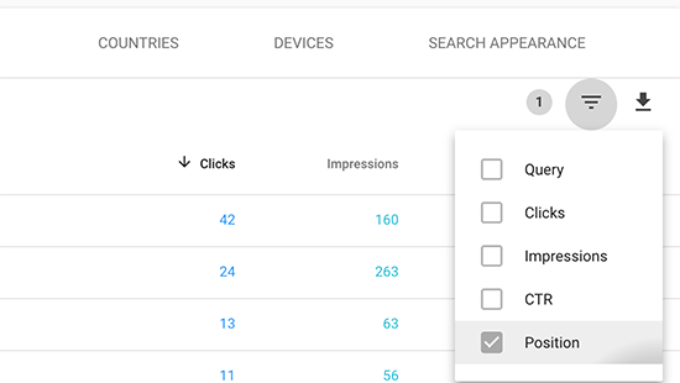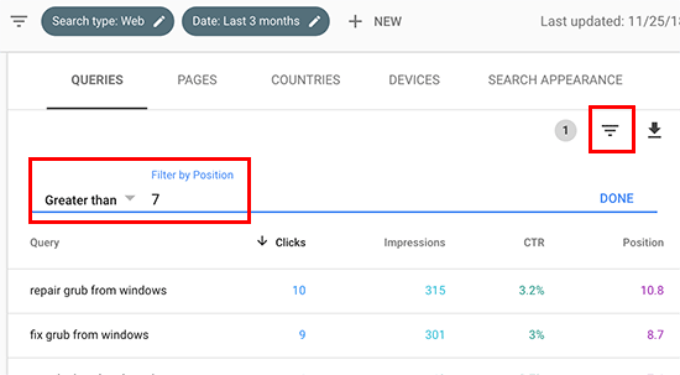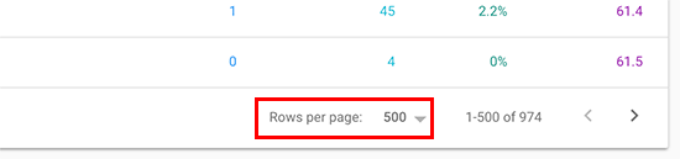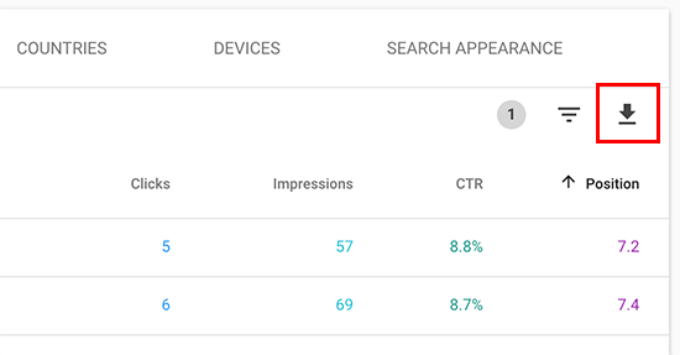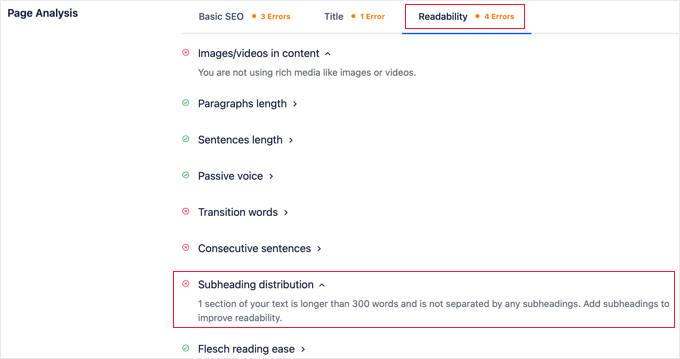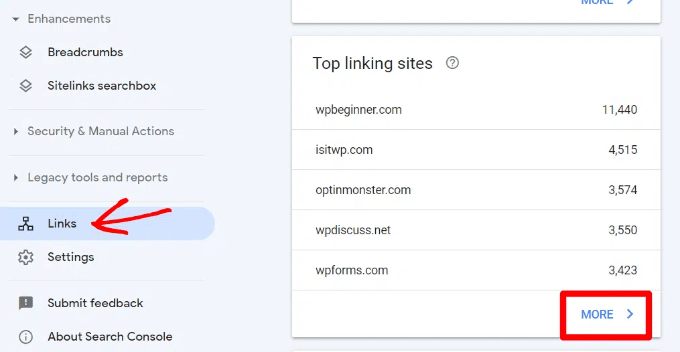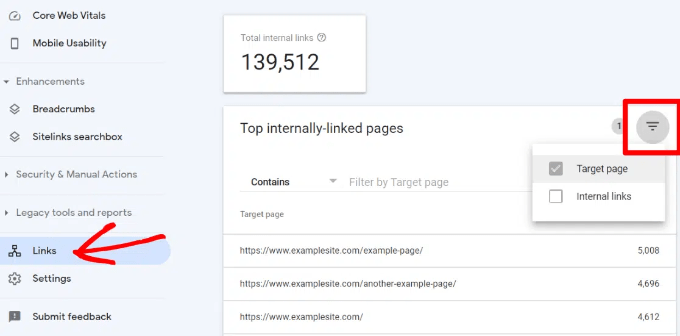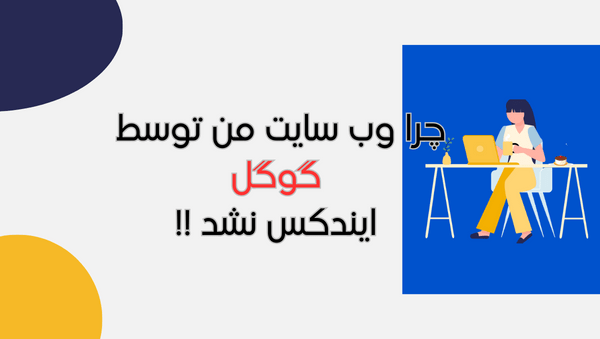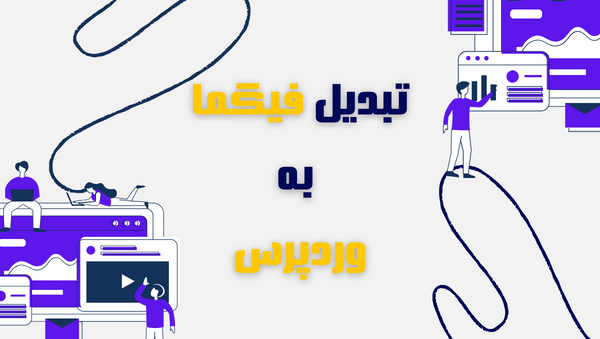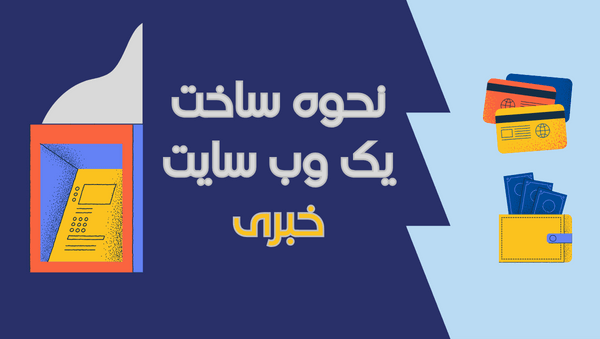معرفی و آموزش ابزار گوگل سرچ کنسول برای افزایش ترافیک سایت
آیا نمی دانید چگونه از گوگل سرچ کنسول برای افزایش ترافیک سایت خود استفاده کنید ؟
Google Search Console یک ابزار رایگان قدرتمند است که توسط Google توسعه شده است تا به صاحبان وب سایت کمک کند تا درک کنند موتور جستجو چگونه وب سایت ها را بررسی و ثبت میکند. متأسفانه، بیشتر کسب و کارها نمی دانند چگونه از تمام قدرت گوگل سرچ کنسول برای افزایش ترافیک ارگانیک خود استفاده کنند.
در این مقاله به شما نشان خواهیم داد که چگونه از گوگل سرچ کنسول به درستی استفاده کنید تا سئو وب سایت خود را بهبود ببخشید و بازدیدکنندگان بیشتری جذب کنید .
گوگل سرچ کنسول چیست؟
Google Search Console یک ابزار رایگان ارائه شده توسط گوگل برای کمک به صاحبان وب سایت برای نظارت و حفظ حضور وب سایت خود در نتایج جستجوی گوگل میباشد
این ابزار داده های بازاریابی ضروری را ارائه می دهد که برای شروع ردیابی از روز اول به آنها نیاز دارید. همچنین به شما امکان می دهد از خطاها، مسائل امنیتی و مشکلات نمایه سازی که ممکن است بر رتبه بندی جستجوی وب سایت شما تأثیر بگذارد مطلع شوید.
نکته غم انگیز این است که اکثر کسب و کارها از قدرت کامل گوگل سرچ کنسول استفاده نمی کنند زیرا اکثر آنها فکر می کنند که فقط اضافه کردن وب سایت خود به کنسول جستجوی گوگل کافی است.
اما کارهای بسیار بیشتری وجود دارد که می توانید با این ابزار انجام دهید.
اگر از همه ویژگیهای قدرتمندی که گوگل سرچ کنسول ارائه میدهد استفاده نمیکنید، پس فرصت را از دست دادهاید.
خوشبختانه ما اینجا هستیم تا به شماکمک کنیم. در زیگماکد ما راهنمای Google Search Console را ایجاد کرده ایم تا به شما کمک کند وب سایت خود را مانند یک کارشناس حرفه ای سئو رشد دهید.
از آنجایی که این یک راهنمای جامع است، ما فهرستی از مطالب را برای ناوبری آسان تر اضافه کرده ایم
1- افزودن وب سایت خود به Google Search Console جهت افزایش ترافیک وب سایت
اگر قبلاً این کار را نکرده اید، باید هر چه سریعتر و وب سایت خود را به Google Search Console اضافه کنید. البته اینکار واقعا ساده است و فقط چند دقیقه زمان شما را میگیرد.
در قدم اول به وب سایت گوگل سرچ کنسول مراجعه کنید و مانند تصویر زیر روی دکمه « Start Now » کلیک کنید.
در قدم بعد از شما خواسته می شود با استفاده از یک حساب Google / Gmail وارد سیستم شوید. پس از ورود به سایت، باید آدرس وب سایت خود را وارد کنید.
گوگل سرچ کنسول 2 روش برای تأیید سایت ارائه می دهد، روش اول وارد کردن دامنه یا پیشوند و روش دوم استفاده از (URL) که ما این روش را به شما پیشنهاد میکنیم .
به خاطر داشته باشید که گوگل HTTP و HTTPS را به عنوان دو پروتکل متفاوت در نظر می گیرد. همچنین https://www.example.com و https://example.com را به عنوان دو وب سایت متفاوت در نظر می گیرد.
شما باید مطمئن شوید که URL صحیح را برای وب سایت خود وارد کرده اید.
اگر مطمئن نیستید، همانند تصویر به سادگی وارد بخش مدیریت وردپرس خود شوید و به صفحه تنظیمات و بعد بخش عمومی بروید. در آنجا، آدرس وب سایت خود را در قسمت آدرس سایت خواهید دید .
پس از وارد کردن آدرس وبسایت خود، روی دکمه « Continue » کلیک کنید.
در مرحله بعد، از شما خواسته می شود که مالکیت وب سایت خود را تأیید کنید. راه های مختلفی برای انجام این کار وجود دارد، اما ما روش تگ HTML را نشان خواهیم داد زیرا ساده ترین روش همین میباشد.
روی تگ HTML کلیک کنید تا بزرگ شود و سپس کد داخل آن را کپی کنید.
در مرحله بعد، باید کد را به وب سایت وردپرس خود اضافه کنید تا Google بتواند مالکیت آن را تأیید کند. با این حال، این نیاز به کدنویسی دارد که می تواند برای مبتدیان دشوار باشد.
یک راه ساده تر برای افزودن کنسول جستجوی گوگل به وردپرس استفاده از افزونه All in One SEO (AIOSEO) است. این پلاگین بهترین ابزار سئو برای وردپرس است و بیش از 3 میلیون کاربر از آن استفاده می کنند.
ابتدا باید افزونه AIOSEO Lite را نصب و فعال کنید. برای جزئیات بیشتر، راهنمای گام به گام ما در مورد نحوه نصب افزونه وردپرس را ببینید.
پس از فعالسازی، میتوانید به صفحه تنظیمات عمومی AIOSEO بروید و سپس روی برگه « Webmaster Tools» کلیک کنید. در مرحله بعد، گزینه « Google Search Console » را در زیر ابزارهای وب مستر انتخاب کنید.
پس از آن، ادامه دهید و کدی را که قبلاً از Google Search Console کپی کردهاید در کادر « Google Verification Code » وارد کنید.
فراموش نکنید که برای ذخیره تغییرات خود روی دکمه ” Save Changes “ کلیک کنید.
اکنون می توانید به تنظیمات Google Search Console بازگردید.
شما باید بر روی دکمه ” Verify “ کلیک کنید.
Google Search Console اکنون به دنبال تگ HTML در کد وب سایت شما خواهد بود.
سپس یک پیام موفقیت آمیز را به شما نشان می دهد
شما با موفقیت سایت خود را به Google Search Console اضافه کردید. اکنون میتوانید برای بازدید از داشبورد Google Search Console خود، روی پیوند « Go to Property » کلیک کنید.
2- اضافه کردن XML Sitemap ( نقشه سایت )
XML Sitemap راهی برای صاحبان وب سایت است تا به موتورهای جستجو در مورد تمام صفحات موجود در وب سایت خود اطلاع دهند. همچنین به موتورهای جستجو می گوید که کدام لینک ها در وب سایت شما مهمتر از سایرین هستند.
افزودن نقشه سایت به وب سایت شما به موتورهای جستجو کمک می کند تا محتوای شما را بهتر کرول کنند. ولی به شما در رتبه بندی جستجو کمک نمی کند، البته قطعا می تواند به موتورهای جستجو کمک کند تا محتوای شما را به طور موثرتری فهرست کنند.
به علاوه، اگر در مرحله اول All in One SEO (AIOSEO) را نصب کرده باشید، افزونه به طور خودکار XML Sitemap را به سایت شما اضافه می کند.
برای دیدن نقشه سایت، می توانید به All in One SEO » Sitemaps بروید و مطمئن شوید که کلید « Enable Sitemap » روشن است.
این افزونه به طور خودکار XML Sitemap (نقشه سایت ) را برای وب سایت شما ایجاد می کند و می توانید آن را در URL که به شکل زیر است پیدا کنید:
http://example.com/sitemap_index.xml
فراموش نکنید که example.com را با نام دامنه خود جایگزین کنید. اکنون می توانید این URL را در گوگل سرچ کنسول ثبت کنید.
کافی است به داشبورد Google Search Console بروید و سپس بر روی گزینه “Sitemaps” از ستون سمت چپ کلیک کنید. پس از آن، می توانید URL را جایگذاری کنید و روی دکمه ” Submit “ کلیک کنید.
Google Search Console اکنون نقشه سایت شما را بررسی می کند و از آن برای بهبود خزیدن وب سایت شما استفاده می کند. برای جزئیات بیشتر می توانید از راهنمای ما در مورد نحوه اضافه کردن یک صفحه نقشه سایت در وردپرس استفاده کنید.
3- اتصال Google Search Console به Google Analytics
اتصال Google Search Console به حساب Google Analytics به شما کمک می کند تا داده های Search Console را در Google Analytics تجزیه و تحلیل کنید. این ابزار به شما دیدگاه جدیدی را در مورد محتوا و کلمات کلیدی با عملکرد برتر ارائه می دهد.
اگر قبلاً این کار را انجام نداده اید، باید Google Analytics را در وب سایت وردپرس خود نصب کنید.
توصیه می کنیم برای این کار از MonsterInsights استفاده کنید. این بهترین افزونه Google Analytics برای وردپرس است و به طور خودکار کلمات کلیدی برتر شما را از Search Console در قسمت مدیریت وردپرس شما نشان می دهد.
با این حال، اگر می خواهید گزارش Google Search Console را در وب سایت Google Analytics ببینید، ابتدا باید این دو سرویس را به هم متصل کنید.
میتوانید Google Search Console را از طریق Search Console یا وبسایت Google Analytics به حساب Analytics خود متصل کنید. برای این آموزش، ما اتصال را از Google Search Console آغاز می کنیم، زیرا از قبل این ابزرا را معرفی کردیم ، و این آسان تر است.
در گوشه سمت چپ پایین صفحه Google Search Console ، روی دکمه ” Settings “ کلیک کنید. سپس در قسمت ” General settings” باید روی > پیکان کنار “Associations” کلیک کنید.
با این کار صفحهای باز میشود که در آن میتوانید فهرستی از خدماتی را که قبلاً با Google Search Console مرتبط کردهاید، در صورت وجود مشاهده کنید. با این حال، اگر قبلاً با Google Analytics یا به هر سرویس Google دیگری متصل نشده اید، لیست خالی خواهد بود.
یک پنجره بازشو خواهید دید که از شما میخواهد ویژگی Google Analytics GA4 را که میخواهید متصل کنید، انتخاب کنید. پس از آن، پنجره بازشو دیگری را مشاهده خواهید کرد که از شما می خواهد نوع GA4 را انتخاب کنید.
در نهایت، پنجره سومی را مشاهده خواهید کرد که از شما میخواهد ارتصال را تأیید کنید. برای تایید، کافیست روی دکمه “Associate” کلیک کنید.
شما با موفقیت داده های Google Search Console خود را به حساب Analytics خود متصل کرده اید.
اکنون میتوانید در صفحه تنظیمات Search Console ، Google Analytics را ببینید.
دادههای Google Search Console تا 48 ساعت پس از جمعآوری در دسترس هستند و تا 16 ماه آینده نیز در دسترس خواهند بود.
اکنون می توانید گزارش Google Search Console را به Google Analytics اضافه کنید.
باید از وب سایت Google Analytics بازدید کنید و مطمئن شوید که وارد سیستم شده اید. پس از رسیدن به آنجا، باید روی نماد دوم در سمت چپ صفحه کلیک کنید که ” Reports “ است.
پس از آن، باید روی « Library » در منوی سمت چپ صفحه کلیک کنید.
اکنون، در بخش « Collections »، باید Search Console را پیدا کرده و روی « Edit collection » کلیک کنید.
در صفحه بعدی نیازی به ایجاد هیچ تغییری ندارید. به سادگی روی دکمه “Back” در بالای صفحه کلیک کنید.
اکنون میتوانید روی 3 نقطه بالای کارت Search Console کلیک کنید تا گزینههای بیشتری نشان داده شود.
یک منوی کشویی ظاهر می شود و شما باید روی « Publish » کلیک کنید.
با این کار یک بخش Search Console جدید به منوی پیمایش گزارشهای Google Analytics اضافه میشود.
اکنون میتوانید با رفتن به گزارشها و سپس گسترش بخش Search Console، گزارش کنسول جستجوی Google خود را در Google Analytics مشاهده کنید.
4- یافتن و رفع مشکلات نمایه سازی (Indexing) جستجو
مفیدترین ویژگی Google Search Console این است که می توانید خطاهای فهرست بندی را عیب یابی کنید.
این خطاها می توانند با متوقف کردن موتورهای جستجو از خزیدن و فهرست کردن صفحات در وب سایت شما، بر رتبه بندی جستجوی ارگانیک شما تأثیر بگذارند.
شما به راحتی می توانید این خطاها را در گزارش پیدا کنید
به شما نشان می دهد که کدام صفحات از وب سایت شما توسط گوگل ایندکس شده و کدام صفحات منجر به خطا یا هشدار شده است.
هنگامی که به پایین اسکرول می کنید، لیست دقیقی از تمام خطاها را مشاهده خواهید کرد. با کلیک بر روی یک پیوند، نمای تفصیلی باز می شود، که در آن پیوند را نیز برای کسب اطلاعات بیشتر در مورد خطا و نحوه رفع آن پیدا خواهید کرد.
در زیر چند خطای رایج نمایه سازی وجود دارد که ممکن است مشاهده کنید:
404 error – این خطا به این معنی است که خزنده یک URL را دنبال کرده و خطای 404 را مشاهده کرده است
Soft 404 error – این خطا زمانی رخ می دهد که خزنده صفحه خطای 404 را می بیند، اما کد وضعیت صفحه یک پیام 200 (موفقیت) به مرورگر می فرستد.
Server error – این بدان معنی است که سرور وب سایت شما به مشکل خورده یا پاسخ نمی دهد. اگر وب سایت شما تحت ترافیک سنگین، تحت تعمیر و نگهداری یا به هر دلیل دیگری در دسترس نباشد، ممکن است این اتفاق بیفتد.
Not followed – این خطا زمانی رخ می دهد که Google قادر به دنبال کردن یک نوع محتوا نباشد. این می تواند یک جاوا اسکریپت، iframe یا منابع دیگری باشد که خزنده نمی تواند آنها را واکشی کند.
اکنون، بیایید نگاهی به نحوه رفع برخی از این خطاهای خزیدن بیندازیم.
5- رفع خطاهای 404 در Google Search Console
ابتدا باید به خاطر داشته باشید که همه خطاهای 404 برابر نیستند. می توانید با خیال راحت برخی از آنها را نادیده بگیرید و فقط مواردی را که در واقع خطا هستند برطرف کنید.
به عنوان مثال، اگر یک پست وبلاگ را حذف کرده اید و نمی خواهید کاربران را به یک پست جدیدتر هدایت کنید، خوب است که به گوگل اجازه دهید صفحه خطای 404 را ببیند. اگر گوگل همچنان خطای 404 را مشاهده کند، در نهایت آن صفحه را از فهرست خارج می کند.
با این حال، دلیل اینکه گوگل از شما می خواهد به خطاهای 404 نگاه کنید این است که ممکن است از آنها آگاه نباشید. به عنوان مثال، شما به طور تصادفی چیزی را حذف کرده اید یا فراموش کرده اید که کاربران را به نسخه جدید و به روز شده هدایت کنید.
به سادگی روی خطا در گزارش Pages کلیک کنید و تمام صفحاتی که آن خطا را نشان می دهند به شما نشان می دهد. صفحات را به دقت بررسی کنید و اگر صفحهای را مشاهده کردید که نباید آنجا باشد، URL آن را کپی کنید و آن را در یک پنجره مرورگر جدید باز کنید.
اگر صفحه خطای 404 را در مرورگر خود مشاهده کردید، به این معنی است که باید این صفحه را تعمیر کنید.
حال، اگر صفحهای است که دیگر وجود ندارد، اما نسخه جدیدتر یا مشابه آن را دارید، میخواهید کاربران را به آن صفحه هدایت کنید. راهنمای ما در مورد نحوه تنظیم تغییر مسیرها در وردپرس را ببینید.
با این حال، گاهی اوقات، خطاهای 404 ممکن است به دلیل پیکربندی نادرست در ساختار پیوند دائمی وردپرس رخ دهد.
برای رفع این مشکل، کافی است به تنظیمات » پیوندهای ثابت مراجعه کنید و سپس بدون تغییر چیزی، روی دکمه «ذخیره تغییرات» کلیک کنید.
6-رفع خطاهای Soft 404 در Google Search Console
عیب یابی خطاهای Soft 404 کمی مشکل است.
اساساً، این خطاها زمانی رخ میدهند که ربات گوگل به جای محتوا، چیزی شبیه به سند خطای 404 را ببیند. با این حال، سرور شما یک کد 200 (موفقیت) ارسال می کند.
به طور معمول، سرور شما زمانی که صفحه ای بدون خطا یا تغییر مسیر نمایش داده می شود، کد موفقیت 200 را ارسال می کند.
برای رفع خطاهای نرم 404، بر روی خطاهای موجود در گزارش صفحات کلیک کنید تا لیست صفحات آسیب دیده را مشاهده کنید.
اکنون، باید صفحه را در یک برگه مرورگر جدید باز کنید تا ببینید چه اتفاقی می افتد. اگر صفحه به درستی نمایش داده شود، می توانید با خیال راحت خطا را نادیده بگیرید.
از طرف دیگر، اگر صفحه سند خطای 404 را نشان می دهد، ممکن است بخواهید بیشتر بررسی کنید.
با کلیک کردن روی پیوند « Submitted URL seems to be a Soft 404 » از گزارش Pages کلیک کنید. در مرحله بعد، می توانید پیوند را در یک برگه جدید باز کنید تا بررسی کنید که آیا زنگ هشدار اشتباه هست یا خیر.
اگر صفحه معتبر است و میخواهید در نتایج جستجو ظاهر شود، کافی است روی دکمه “VALIDATE FIX” کلیک کنید. سپس گوگل صفحه را دوباره کرول و خطای وضعیت را تغییر می دهد.
اگر عملکرد جستجوی وردپرس باعث ایجاد خطاهای Soft 404 می شود که می بینید، ساده ترین راه حل این است که ربات گوگل را از کرول URL های جستجو منصرف کنید.
برای انجام این کار، باید خطوط زیر را به فایل robots.txt خود اضافه کنید:
معمولا، Google Bot ، URL ها را کرول نمیکند . با این حال، برخی از ارسال کنندگان هرزنامه ممکن است سعی کنند با پیوند دادن به URL های جستجو با رشته های تصادفی، گزارش های Google Search Console را اسپم کنند. به این ترتیب، آنها امیدوارند که پیوند آنها را در گزارش Search Console خود مشاهده کرده و روی آن کلیک کنید.
اگر URL های تحت تأثیر عبارت های جستجو شده نیستند، ممکن است بخواهید آنها را به صفحه مناسبی در سایت خود هدایت کنید
7-رفع خطای سرور در Google Search Console
خطاهای سرور در Google Search Console به دلایل مختلفی ایجاد می شود. شایعترین علت زمانی است که سرور شما در حین خزیدن، با خطای غیرمنتظره مواجه میشود یا به نظر میرسد آنلاین نیست.
میتوانید از ابزار «بازرسی URL» استفاده کنید تا مطمئن شوید که URL آسیبدیده کار میکند.
اگر کار می کند، می توانید خطا را نادیده بگیرید. اگر از یک ارائه دهنده هاست قابل اعتماد وردپرس استفاده می کنید، اکثر خطاهای سرور به طور خودکار ناپدید می شوند. با این حال، اگر بتوانید با مراجعه به URL خطا را تأیید کنید، چندین کار وجود دارد که می توانید برای رفع آن انجام دهید
8-یافتن و رفع مسائل امنیتی
مشکلات امنیتی نه تنها گوگل را از کرول وب سایت شما باز می دارد، بلکه می تواند باعث کاهش ناگهانی ترافیک جستجو نیز شود. Google ممکن است به طور موقت صفحات آسیب دیده را حذف کند، هشداری را به کاربران نشان دهد و رتبه یک صفحه را کاهش دهد.
هنگامی که به حساب کنسول جستجوی Google خود وارد می شوید، مسائل امنیتی در صفحه نمای کلی برجسته می شود. رایج ترین مشکل امنیتی وردپرس یک وب سایت این است که تحت تأثیر بدافزارها و تروجان ها قرار می گیرد.
9-یافتن اقدامات دستی و درخواست بررسی
در حالی که مسائل امنیتی به طور خودکار ایجاد می شوند، اقدامات دستی جریمه هایی هستند که توسط کارکنان انسانی تیم جستجوی Google پس از بررسی دقیق اعمال می شود. اگر یک اقدام دستی علیه وب سایت شما انجام شود، این بسیار مهم است و می تواند بلافاصله تمام ترافیک جستجوی شما را از بین ببرد.
این اقدامات دستی معمولاً زمانی اتفاق میافتند که یک وبسایت درگیر فعالیتهای غیرقانونی، ارسال هرزنامه و سایر فعالیتهای کلاهبرداری باشد.
با کلیک بر روی پیوند ” Manual Actions “ اقدامات موجود در گزارش search console شما را نشان می دهد. همچنین اطلاعات دقیقی در مورد مشکلی که باعث آن شده است و نحوه پاکسازی آن را خواهید یافت.
پس از حذف محتوای اعتراضآمیز، میتوانید روی دکمه «درخواست بررسی» کلیک کنید. اکنون وب سایت شما توسط تیم جستجوی گوگل بررسی می شود و آنها می توانند تصمیم بگیرند که جریمه را حذف کنند یا خیر.
10-استفاده از Google Search Console برای افزایش ترافیک وب سایت
اکنون که نکات فنی را پوشش دادیم، بیایید به بخش سرگرم کننده افزایش ترافیک وب سایت شما با استفاده از داده های موجود در کنسول جستجو بپردازیم.
Google Search Console به شما کمک می کند تا داده های کلمه کلیدی را کشف کنید، کلمات کلیدی با عملکرد برتر را پیدا کنید و صدها کلمه کلیدی بالقوه را کشف کنید که می توانید به راحتی رتبه بندی کنید و ترافیک بیشتری دریافت کنید.
ما همچنین به پیوندها و نحوه استفاده از آنها برای بهبود عملکرد جستجو خواهیم پرداخت.
11- استخراج داده های کلمه کلیدی در Google Search Console
کلمات کلیدی عبارتهایی هستند که کاربران برای یافتن اطلاعات در موتورهای جستجو تایپ میکنند.
بازاریابان و صاحبان وب سایت می توانند محتوای خود را برای هدف قرار دادن کلمات کلیدی مورد نظر بهینه کنند و شانس خود را برای ظاهر شدن در نتایج جستجو افزایش دهند.
همچنین میتوانید دادههای کلمه کلیدی را در گزارشهای Google Search Console خود مشاهده کنید.
این به شما یک نمای کامل از کلمات کلیدی که وب سایت شما برای آنها رتبه بندی می کند، میانگین موقعیت، کلیک ها و نمایش ها (تعداد دفعاتی که سایت شما برای آن کلمه کلیدی ظاهر می شود) به شما می دهد.
میتوانید این اطلاعات را در Google Search Console در برگه « Performance » ببینید.
در بالا، نموداری از عملکرد وب سایت خود را در نتایج جستجو خواهید دید.
در زیر آن، دادههای کلمه کلیدی را مشاهده میکنید که میتوانید آنها را بر اساس موقعیت، نمایش و نرخ کلیک فیلتر کنید.
شما می توانید این داده ها را با کلیک بر روی هر ستون مرتب کنید.
همچنین می توانید از گزینه فیلتر برای محدود کردن نتایج استفاده کنید.
برای مشاهده عملکرد صفحات خود در نتایج جستجو، کافیست به تب ” Pages “ بروید.
با کلیک بر روی هر صفحه در لیست، نتایج مربوط به آن صفحه فیلتر می شود. سپس میتوانید به برگه « Queries » بروید تا کلمات کلیدی را ببینید که ترافیک را به آن صفحه خاص میآورند.
اکنون که نحوه مرور و مشاهده این دادهها را پوشش دادهایم، بیایید ببینیم که چگونه از آن در برنامهریزی سئو و محتوا استفاده کنیم.
12-یافتن کلمات کلیدی کم اهمیت که در آن می توانید به راحتی نتیجه بگیرید
بسیاری از صفحات شما ممکن است در صفحه 2 یا 3 نتایج جستجوی گوگل برای کلمات کلیدی مختلف رتبه بندی شوند. اینها کلمات کلیدی هستند که می توانید به سرعت روی آنها کار کنید تا رتبه بالاتری کسب کنید و ترافیک بیشتری را به دست آورید.
بیایید آن کلمات کلیدی را پیدا کنیم.
در گزارش عملکرد خود، روی نماد فیلتر کلیک کنید و سپس گزینه ” Position “ را انتخاب کنید. در مرحله بعد، شما به دنبال کلمات کلیدی هستید که میانگین موقعیت آنها بالاتر از 7 باشد.
کنسول جستجو اکنون فقط کلمات کلیدی را نشان می دهد که سایت شما در موقعیت متوسط 7 یا بالاتر ظاهر می شود.
اکنون، دو بار بر روی ستون ” Position “ کلیک کنید تا لیست به ترتیب صعودی مرتب شود.
همانطور که به پایین اسکرول می کنید، هزاران کلمه کلیدی را خواهید یافت که بین 7 تا 30 رتبه دارند. همه این کلمات کلیدی ابزار کم ارزشی هستند که می توانید به راحتی در آنها رتبه های بالاتری کسب کنید.
برای مشاهده نتایج بیشتر، به پایین بروید و عدد بالاتری را برای « Rows per page » انتخاب کنید.
هنگام انتخاب کلمات کلیدی برای کار، می خواهید آنها را بر اساس تعداد نمایش ها انتخاب کنید. نمایش بیشتر به معنای ترافیک جستجوی بیشتر برای آن کلمات کلیدی است.
اکنون که کلمات کلیدی کممصرف را با برداشتهای بالاتر استخراج کردهاید، سؤال این است که چگونه رتبهبندی خود را برای آن کلمات کلیدی بهبود میدهید؟
در اینجا چند نکته وجود دارد که به شما کمک می کند رتبه خود را برای آن کلمات کلیدی بهبود بخشید.
1- با افزودن اطلاعات مفیدتر، محتوا را بهبود بخشید
دلیل شماره 1 رتبه بندی صفحه شما برای یک کلمه کلیدی این است که گوگل محتوای دیگر را ارزشمندتر می یابد. برای مقابله با آن، باید مقاله یا پست وبلاگ خود را مرور کنید و محتوای مفید اضافه کنید.
به رتبه بندی مقالات در 5 موقعیت برتر برای آن کلمه کلیدی نگاه کنید و تمام اطلاعاتی را که مقاله شما از دست داده است با جزئیات بیشتری پوشش دهید.
ما نمی گوییم که شما فقط باید متن بیشتری به آن اضافه کنید. شما باید آن را مفیدتر، آموزنده تر و جامع تر کنید.
2- سئوی On-Page را ارزیابی کنید
استفاده از All in One SEO (AIOSEO) می تواند امتیاز سئوی داخل صفحه را برای مقاله شما بهبود بخشد. با تجزیه و تحلیل محتوا، چگالی کلمات کلیدی، عنوان، خوانایی، پیوندها و موارد دیگر، نکات عملی در مورد بهبود صفحه را ارائه می دهد.
3- زمان صرف شده توسط کاربران در آن صفحه را افزایش دهید
گوگل زمانی که کاربران بر روی یک نتیجه جستجو کلیک کرده و زمان صرف مشاهده آن می کنند، آن را موفقیت آمیز می داند. این بدان معناست که محتوای شما باید بسیار جذاب باشد و فوراً اطلاعات مورد نظر کاربران را ارائه دهد.
در اینجا چند کار ساده وجود دارد که می توانید برای افزایش تعامل کاربر انجام دهید:
- استفاده از تصاویر – کاربران به تصاویر بسیار راحت تر از متن نگاه می کنند. افزودن تصاویر بیشتر درک اطلاعات را برای کاربران آسان تر می کند و آنها را درگیر می کند.
- از ویدیوها استفاده کنید – ویدیوها جذاب ترین شکل محتوای موجود هستند. افزودن ویدیو به یک صفحه زمان زیادی را که کاربران صرف مشاهده آن صفحه می کنند افزایش می دهد.
- متن را خواناتر کنید – از پاراگراف های کوچکتر، فضای خالی زیاد، جملات ساده تر استفاده کنید و سبک خود را معمولی نگه دارید. همه این موارد خواندن را برای کاربران آسان تر می کند.
13- استفاده از گزارش های لینک در Google Search Console
لینک ها نقش مهمی در سئوی وردپرس دارند. موتورهای جستجو از آنها به عنوان معیاری برای تعیین اهمیت صفحه و رتبه بندی آن در نتایج جستجو استفاده می کنند.
گزارش پیوندها در جستجوی گوگل به شما کمک می کند عملکرد وب سایت خود را از نظر پیوندها ببینید.
به شما لینک های خارجی، لینک های داخلی، سایت های با لینک بالا و متن با لینک بالا را نشان می دهد. مهمتر از آن، سایت های لینک دهنده برتر، تعداد دفعات پیوند آنها به سایت شما و تعداد صفحاتی که به آنها لینک می دهند را نشان می دهد.
بیایید ببینیم چگونه می توانید از این گزارش ها برای دریافت بک لینک های بیشتر، بهبود لینک های داخلی و افزایش رتبه خود استفاده کنید.
14-دریافت بک لینک بیشتر از وب سایت های ثالث
Google Search Console وبسایتهای ثالثی را که به سایت شما پیوند دادهاند در گزارش « Top linking sites » نشان میدهد.
می توانید با کلیک بر روی پیوند “بیشتر” در پایین گزارش را گسترش دهید.
اگر برای گسترش گزارش روی نام دامنه کلیک کنید، تمام صفحاتی را که به آنها پیوند داده اند را مشاهده خواهید کرد. در مرحله بعد، روی هر صفحه کلیک کنید تا URL دقیق مرتبط با آن صفحه خاص را دریافت کنید.
اکنون می توانید از این داده ها برای دریافت بک لینک های بیشتری برای سایت خود استفاده کنید. به سادگی از وب سایت بازدید کنید و ببینید که آنها چگونه به شما پیوند داده اند. پس از آن، ببینید چه محتوای دیگری دارند که سایت شما را می توان از آنجا پیوند داد.
در مرحله بعد، به سادگی از طریق ایمیل یا فرم تماس در وب سایت آنها با وب سایت ارتباط برقرار کنید.
ابتدا از آنها برای پیوند دادن به مقاله شما تشکر کنید و سپس مودبانه ذکر کنید که ممکن است بخواهند پیوندی به مقاله شما اضافه کنند.
اکنون، این رویکرد مستقیم ممکن است همیشه کارساز نباشد. در این صورت باید خلاق باشید. میتوانید به آنها پیشنهاد دهید که یک پست مهمان برای وبلاگ خود بنویسند.
این فرآیند را برای همه پیوندهای خارجی مهم در وب سایت خود تکرار کنید. با تلاش مداوم، می توانید بدون صرف هزینه، بک لینک های مناسب دریافت کنید.
15-بهبود پیوندهای داخلی برای افزایش رتبه
سخت است که وب سایت های ثالث را به محتوای شما پیوند دهند. با این حال، پیوند دادن به محتوای خود از سایت خود بسیار ساده تر است. این عمل پیوند داخلی نامیده می شود.
پیوند داخلی به موتورهای جستجو کمک می کند تا زمینه و روابط بین صفحات مختلف وب سایت شما را درک کنند. همچنین به آنها کمک می کند تا بفهمند کدام صفحات بر اساس تعداد دفعاتی که به آنها پیوند داده اید مهم هستند.
به همین دلیل است که هنگام نوشتن محتوای جدید در وب سایت یا وبلاگ خود باید پیوندهای داخلی را به یک عادت تبدیل کنید.
اکنون، بیایید ببینیم چگونه از گزارش پیوندها در کنسول جستجو برای کمک به ایجاد پیوندهای داخلی استفاده کنیم.
در کنسول جستجوی گوگل، روی گزارش پیوندها کلیک کنید و سپس روی پیوند «بیشتر» در ستون «پیوندهای داخلی» کلیک کنید. این گزارش نشان می دهد که چند بار به صفحات دیگر سایت خود لینک داده اید.
ادامه دهید و روی نماد فیلتر کلیک کنید و سپس گزینه ” Target page “ را انتخاب کنید.
اکنون Search Console به شما نشان می دهد که چند صفحه به این صفحه پیوند داده شده اند. اکنون می توانید آن را با صفحات دیگر مقایسه کنید و ببینید آیا صفحاتی که لینک های داخلی بیشتری دارند نسبت به پست هایی با لینک های داخلی زیاد رتبه بالاتری دارند یا خیر.
اگر اینطور است، پس ادامه دهید و شروع به اضافه کردن پیوندهای داخلی به صفحاتی کنید که می خواهید رتبه بالاتری داشته باشید. مطمئن شوید که فقط زمانی به مقاله لینک می دهید که منطقی باشد. افزودن پیوندها در جایی که منطقی نیستند، تجربه کاربری بدی ایجاد می کند.
امیدواریم این مقاله نکات خوبی را در مورد استفاده موثرتر از کنسول جستجوی گوگل برای رشد سایت خود ارائه کرده باشد. همچنین ممکن است بخواهید راهنمای ما را در مورد نحوه انجام تجزیه و تحلیل شکاف محتوای SEO و انتخاب های متخصص ما برای بهترین ابزارهای تحقیق کلمات کلیدی برای سئو ببینید.
اگر این مقاله را دوست داشتید، لطفاً در کانال تلگرام زیگماکد برای آموزش های وردپرس عضو شوید. شما همچنین می توانید ما را در توییتر و اینستاگرام با شناسه zigmacode@ پیدا کنید.